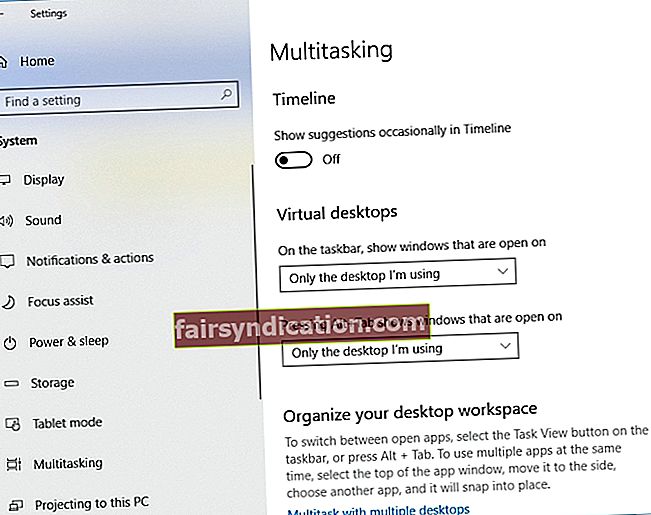Desactiveu-los: Com desactivar els suggeriments a la cronologia a Windows 10
La cronologia del Windows s’encarrega d’ampliar el mode de visualització de tasques per mostrar l’historial d’activitats realitzades a l’ordinador, així com altres dispositius si s’ha activat la sincronització. Aquesta característica, que s’activa per defecte a Windows 10, és útil sempre que necessiteu tornar a una finestra o aplicació del navegador oberta prèviament.
Si utilitzeu la cronologia per primera vegada, de tant en tant podreu veure suggeriments, des de la rutina "Veure més dies a la cronologia" fins a coses que distreuen, com ara anuncis. És probable que vulgueu que marxin, de manera que la bona notícia és que és fàcil desactivar-los.
Hi ha dues maneres de desactivar els suggeriments a la cronologia a Windows 10:
- Des de la configuració de Windows 10 - A continuació es detallen els passos ràpids i senzills:
- Premeu Windows + I al teclat per obrir l'aplicació Configuració. Feu clic a la categoria "Sistema".
- Seleccioneu la pestanya "Multitarea" que es troba a la part esquerra de la pàgina del sistema. A la secció Cronologia situada al costat dret, desactiveu el botó "Mostra suggeriments de tant en tant a la vostra cronologia".
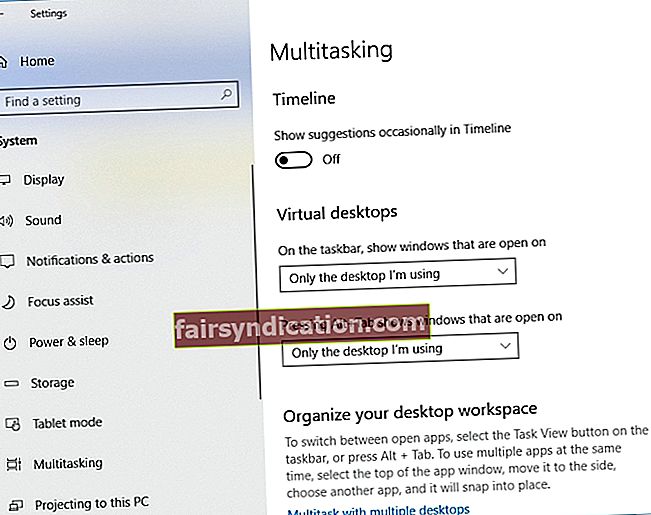
- Ja heu acabat: no trobareu suggeriments a la cronologia.
- A través de l’Editor del Registre - Si voleu provar alguna cosa nova, aneu a l’Editor del registre. Tanmateix, creeu prèviament una còpia de seguretat dels fitxers del registre o un punt de restauració del sistema. Després de fer-ho, aneu a aquest camí a l'Editor del registre:
HKEY_CURRENT_USER \ SOFTWARE \ Microsoft \ Windows \ CurrentVersion \ ContentDeliveryManager
A la part dreta de ContentDeliveryManager, hi ha una clau batejada com SubscribedContent-353698Enabled. Té un valor d'1 o un per defecte, és a dir, està habilitat. Feu doble clic a la tecla i canvieu el valor a 0 o zero.
Mitjançant qualsevol d'aquests consells, podríeu aprendre a desactivar els suggeriments a la cronologia a Windows 10
Si us interessa tornar a veure suggeriments, torneu-los a activar seguint els mateixos passos.
Si teniu problemes de velocitat del PC i voleu optimitzar-ne el rendiment de manera segura i eficaç, proveu eines com Auslogics BoostSpeed, que ajusta el vostre PC per obtenir un rendiment màxim. Diagnostica el vostre sistema Windows de forma segura, neteja els fitxers brossa, millora la velocitat de l’ordinador i restaura l’estabilitat del sistema per obtenir una millor experiència global al PC.